Aktivieren der SharePoint-Homepage in SharePoint Server 2019-Farmen
GILT FÜR: 2013
2013  2016
2016  2019
2019  Subscription Edition
Subscription Edition  SharePoint in Microsoft 365
SharePoint in Microsoft 365
Was ist die SharePoint-Startseite?
Die SharePoint-Startseite ist eine moderne UX-Seite, die in SharePoint Server 2019 sofort mit entsprechenden Konfigurationen verfügbar ist, auf der ein Benutzer seine SharePoint-Websites und -Portale leicht finden und darauf zugreifen kann. Es handelt sich um eine personalisierte Benutzeroberfläche, die es Benutzern ermöglicht, Aktivitäten auf den Websites anzuzeigen, denen sie folgen, Nachrichten auf ihren Websites zu entdecken und vieles mehr. Die SharePoint-Startseite ersetzt die Sites.aspx in SharePoint Server 2016. Die Kachel Websites im App-Startfeld wird ebenfalls in SharePoint umbenannt. Um auf die SharePoint-Startseite zuzugreifen, klicken Sie auf das App-Startfeld und dann auf SharePoint.
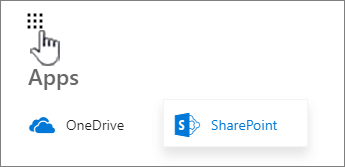
Ein Benutzer kann auch auf das Wort "SharePoint" in der oberen Leiste klicken, um die SharePoint-Startseite zu besuchen.
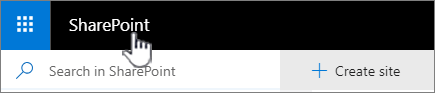
Die SharePoint-Startseitenoberfläche umfasst die folgenden Features:
Suchfeld: Wenn ein Benutzer in das Suchfeld klickt, ist in der Dropdownliste eine Liste der Websites mit den besten Übereinstimmungen verfügbar, um eine "Nullzeitsuche" bereitzustellen.
Empfohlene Links: Dies sind Links, die für Ihre Organisation wichtig und nützlich sind. Jeder, der administrator der Hostwebsite "Meine Website" ist, kann diese Links festlegen.
Website erstellen: Mit dem Feature Self-Service Site Creation (SSSC) können Sie Benutzern die Möglichkeit geben, eine neue moderne Websitesammlung, Kommunikations- oder Teamwebsites zu erstellen. Weitere Informationen finden Sie unter Konfigurieren von Self-Service Site Creation in SharePoint Server 2019.
Neuigkeiten von Websites: Aktuelle Nachrichten von folgenden und vorgeschlagenen Websites anzeigen.
Folgende: Anzeigen von Websites, denen Sie folgen, in einem Kartenformat. Benutzern werden die wichtigsten Aktivitäten auf diesen Websites angezeigt und können Websites nicht mehr folgen.
Vorgeschlagen: Diese Websites mit den meisten Aktivitäten, denen Sie nicht folgen.
Weitere Informationen finden Sie im Abschnitt "2019" unter Suchen von Nachrichten, Websites und Portalen in SharePoint.
Anforderungen zum Aktivieren der SharePoint-Startseite
Verwaltete Metadatendienstanwendung
Suchdienstanwendung
Enterprise Search Center-Website
Hostwebsite "Meine Website"
Benutzerprofildienst-Anwendung
Importieren von Profilen aus Active Directory, falls erforderlich
Verteilter Cache (optional) Beachten Sie, dass inhalte, die folgen, normalerweise einen verteilten Cache erfordern. Die SharePoint-Startseite zeigt gefolgte Websites an und erfordert möglicherweise keinen verteilten Cache direkt. Wenn auf Ihrer SharePoint-Startseite keine inhalte folgen, stellen Sie den verteilten Cache in Ihrer Farm bereit.
Hinweis
Verteilter Cache muss auf mindestens einem SharePoint Server in der Farm ausgeführt werden.
Wenn diese Konfiguration eingerichtet ist, werden das App-Startfeld und die Schaltfläche SharePoint-Startseite angezeigt.
SharePoint-Startseite in einer Hybridumgebung
Die SharePoint-Startseite funktioniert am besten, wenn Die Suche und die Liste der gefolgten Websites auf der "Meine Website" eines Benutzers gespeichert werden. In einer SharePoint Server-Hybridumgebung wird die SharePoint-Startseite nicht auf SharePoint Server 2019 gerendert. Wenn Sie stattdessen im App-Startfeld auf SharePoint klicken, werden Sie zur SharePoint-Startseite in der Cloud weitergeleitet.
Problembehandlung auf der SharePoint-Startseite
Wenn Sie Probleme mit der SharePoint-Startseite finden, überprüfen Sie zunächst die Elemente in der folgenden Liste.
Die SharePoint-Startseite sieht für Benutzer anders aus. Dies wird erwartet und hängt von der Benutzeraktivität und dem Zeitpunkt der Änderungen ab.
Überprüfen Sie die Anwendung Benutzerprofildienst, um sicherzustellen, dass sie bereitgestellt, gestartet und funktioniert.
Überprüfen Sie, ob der betroffene Benutzer über ein funktionierendes Benutzerprofil verfügt.
Stellen Sie sicher, dass die Websitesammlung der SharePoint-Startseite mit einem Zeiger auf das Enterprise Search Center konfiguriert ist.
Überprüfen Sie die Suchdienstanwendung und den Durchforstungsstatus.
Wenn Sie verteilten Cache ausführen, suchen Sie nach Dienstproblemen.
Wenn Sie einer Website folgen, die nicht auf der SharePoint-Startseite angezeigt wird, überprüfen Sie, ob "Folgen" in Ihrer Farm funktioniert.
Siehe auch
Konzepte
Erstellen einer Benutzerprofildienstanwendung in SharePoint Server
Verwalten des verteilten Cachediensts in SharePoint Server
Congiure Self-Service-Websiteerstellung in SharePoint Server 2019